SlickRun: Бързо отваряне на програма или уебсайт с помощта на командния ред
Достъпът до всеки файл през командния ред е възможен и това е така от десетилетия. Това обаче не е лесна работа в Windows 10 или която и да е друга версия на операционната система по този въпрос. Имайки това предвид, тогава избрахме да потърсим инструмент, който би могъл да свърши работата и по най-лесния начин. Програмата, която ще обсъдим днес, се нарича SlickRun и е помощна програма от командния ред, предназначена за Windows 10 и по-нови версии на операционната система. Сега, от това, което разбрахме след използването на този инструмент, той може да даде на потребителите достъп до почти всеки уебсайт или програма с относителна лекота.
Виждате ли, потребителите могат да създават псевдоними, известни като MagicWords , и това е супер лесно да се направи за вашата информация. Това е впечатляващ комплект, този SlickRun , и откакто за първи път го използвахме, ние го използвахме доста редовно. Сигурни сме, че много хора ще намерят утеха в този софтуер занапред, защото е полезен и лесен за разбиране.
Сега, за тези, на които може да им е трудно да разберат как да се придвижват с помощта на SlickRun , продължете да четете, защото, както обикновено, имаме сока.
SlickRun – Отворете(SlickRun – Open) програма или уебсайт с помощта на командния ред
Имайте(Bear) предвид, че след инсталирането потребителят няма да види екран, тъй като инструментът се прехвърля към лентата на задачите. Всичко се прави от този раздел и е доста лесно за разбиране, поне от наша гледна точка.
1] Нова магическа дума(1] New Magic Word)
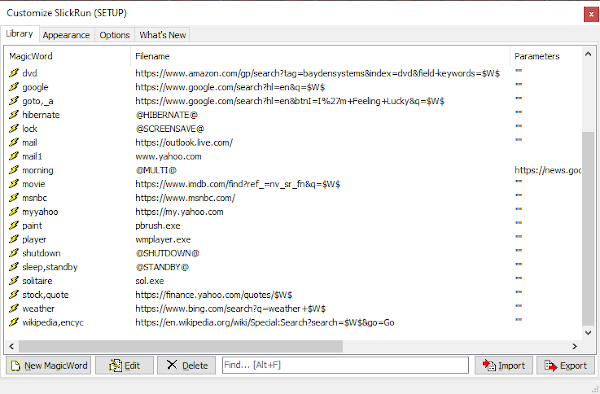
За да стартирате нещата по лесния начин, ще трябва да добавите магически думи за всичките си важни файлове и уебсайтове. Предлагаме да щракнете с десния бутон върху иконата в лентата на задачите(Taskbar) , след което да изберете Настройка(Setup) . Оттук прозорецът за настройка(Setup) трябва да се вижда, така че просто щракнете върху New Magic Word , за да добавите неща ръчно.
Освен това прозорецът трябва да бъде попълнен с няколко елемента в библиотеката(Library) . Така че голяма част от упоритата работа трябва да излезе от вратата веднага.
2] Нови преки пътища(2] New Shortcuts)
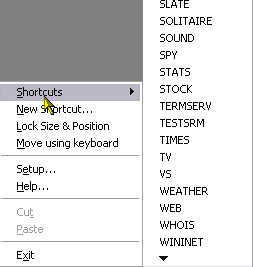
Добре, така че когато се свежда до добавяне на нови преки пътища, моля, щракнете с десния бутон върху иконата в лентата на задачите(Taskbar) , след което изберете Нов(New Shortcut) пряк път, за да ги добавите. За да видите новодобавените преки пътища, моля, щракнете с десния бутон отново и изберете Преки пътища(Shortcuts) , за да ги видите всички.
Да, толкова е лесно и изобщо не трябва да ви отнема много, за да го направите.
3] Използвайте вълшебна дума(3] Use a magic word)
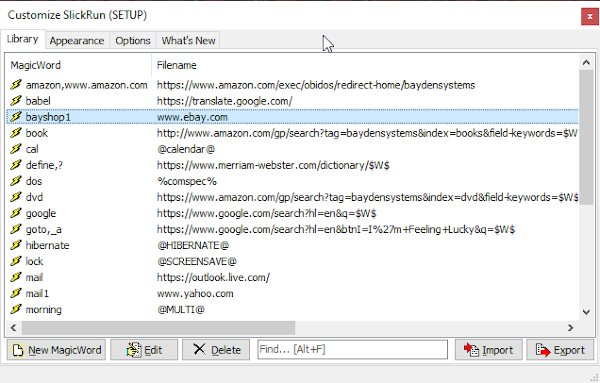
За да стартирате програма или уебсайт чрез магическа дума, просто въведете думата в полето за търсене и натиснете Enter . Като алтернатива можете да го стартирате от прозореца за настройка(Setup) , но това е скучна работа, така че предлагаме да използвате опцията за полето за търсене.
Списък с клавиатурни команди:
- Стрелка нагоре или F3: Превъртете(Scroll) нагоре (по-рано) в историята на командите
- Стрелка надолу: Превъртете(Scroll) надолу (по-късно) в историята на командите
- ALT+F: Търсене на въведения до момента текст като префикс в историята на командите
- Shift+ALT+F: Търсене на въведения до момента текст *навсякъде* в историята на командите
- ALT+M: Показване на списък с MagicWords
- ALT+S: Търсене на въведения до момента текст в менюто " Старт" .(Start Menu)
- CTRL + /: Заменете всички\знаци в полето SlickRun с /
- CTRL + : Заменете всички / знаци в полето SlickRun с\
- CTRL+TAB: Цикъл между прозорците на SlickRun
- CTRL + A: Изберете целия текст на командната лента(Command Bar)
- CTRL + C : Копиране на избрания текст в клипборда
- CTRL+I: Показва диалогов прозорец за избор на файл(File-selection)
- CTRL + F : Показване на(Show File Selection) диалоговия прозорец за избор на файл
- CTRL + T : Транспонирайте последните два термина в полето SlickRun
- CTRL + X : Изрязване(Cut) на избрания текст в клипборда
- CTRL + V: Поставете текст от клипборда
- TAB или CTRL+ДЯСНО: Придвижване до следващия разделител (,/ или интервал) в автоматично попълнения текст
- SHIFT+TAB или CTRL+LEFT : Преминаване към предишния разделител
- CTRL+ Изтриване(Delete) : Изтриване(Delete) на текущия елемент от историята
- CTRL+Shift+ Delete : Изтриване(Delete) на цялата история
Изтеглете SlickRun(Download SlickRun) директно от официалния уебсайт(official website) , когато сте готови.
Related posts
Стартирайте лесно файлове с myLauncher за компютри с Windows 10
Quick Cliq: Преносим стартер и инструмент за производителност за Windows
Намерете и стартирайте робот: Програмен стартер за хардкор потребители на клавиатура
PopSel е изскачащо меню за стартиране за компютър с Windows
Най-добрите стартови програми за настолни приложения за компютър с Windows
Как да получите macOS Dock на Windows 10
Как да настроите магазин за електронна търговия бързо и лесно
Най-добрите начини за бързо скриване на приложения на Windows
Бързо редактирайте и ретуширайте снимки с Adobe Photoshop Fix
5 начина за бързо прехвърляне на контакти към нов телефон с Android
Как бързо да вмъкнете няколко реда в Excel
Бързо добавяне на съдържание към Word Doc
Прехвърлете данни към Amazon S3 бързо с помощта на AWS Import Export
Как бързо да прекратите следенето на игров канал на Nintendo Switch
Как бързо да увиете текст в Google Sheets?
Как да премахнете зелен екран от видео бързо и безплатно
Бързо превключване между работни листове в Excel
10-те най-добри устройства за стартиране на Android за 2019 г
Бързо добавяне на печати за дата и час към работен лист на Excel
Как да създадете видео субтитри бързо безплатно
